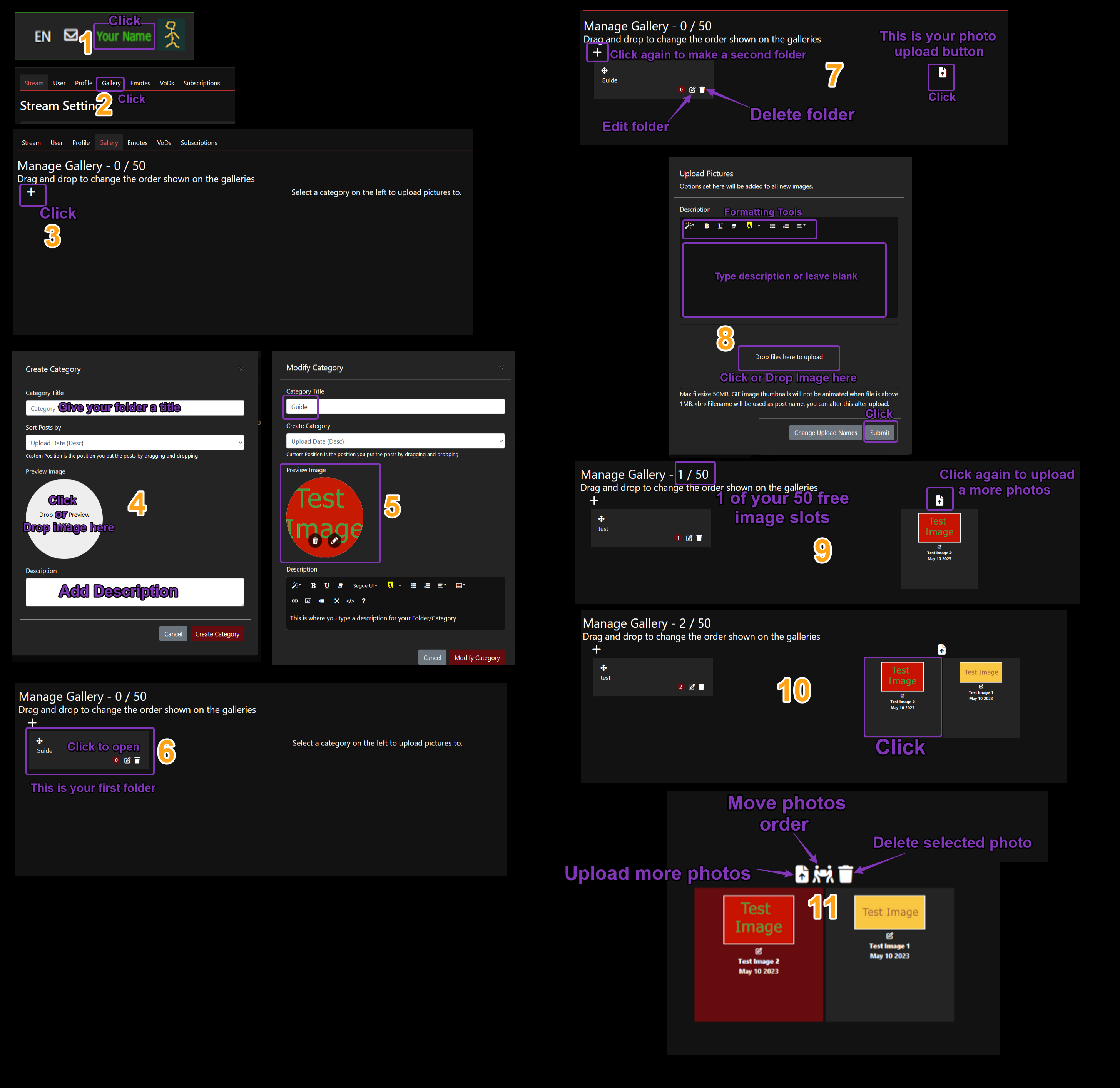ヘルプと情報
ここでは、Xsplit や OBS などの一般的なプログラムのストリーミング方法と構成方法に関する情報を見つけることができます。
# 利用規約・ルール
# ストリーミングするにはどのような設定が必要ですか?
# ギャラリーのアップロード・使用方法
# Internet Explorer、Safari、または MS Edge で配信を表示できません。
# スタッフ一覧
# Discord サーバーに配信開始の自動アナウンスを送信するにはどうすればよいですか?
# チャット コマンドのリスト。
# チャットで使用されるアイコンのリスト。
# OBS・Xsplit のチャット URL
# 文書化されていない API エンドポイントは、その処理方法を知っている場合にのみ使用してください。
# 利用規約・ルール
# ストリーミングするにはどのような設定が必要ですか?
OBS の場合は、[設定] ボタンをクリックして [配信] タブに移動し、RTMP URL を以下のいずれかに設定する必要があります。最適なものを選択してください。
EU1 RTMP URL "rtmp://eu1.pomf.tv/live?/"
US1 - ラスベガス RTMP URL "rtmp://us1.pomf.tv/live?/"
US2 - ニューヨーク RTMP URL "rtmp://us2.pomf.tv/live?/"
US3 - マイアミ RTMP URL "rtmp://us3.pomf.tv/live?/"
Asia1 - 日本 RTMP URL "rtmp://asia1.pomf.tv/live?/"
Asia2 - シンガポール RTMP URL "rtmp://asia2.pomf.tv/live?/"
配信 キー/名前 "Guest_rL2HBae" これはあなたのユーザー名です。
[出力] タブで、必要な設定を行います。ビットレートを 500 から開始して増加させる必要がありますが、インターネット接続が処理できるかどうかをテストする必要があります。
# Internet Explorer、Safari、または MS Edge で配信を表示できません。
# ギャラリーのアップロード・使用方法
# スタッフ一覧
captialism
uiowebae
DKXG
xaradus
soggymaster
Lemmingway
Lewdstream
Timbo
Totter
Mayday
Abajur
BlackMagicBear
rainbowkitty
# Discord サーバーに配信開始の自動アナウンスを送信するにはどうすればよいですか?
サーバーで、左側のすべての部屋の一番上にあるサーバーの名前をクリックし、[サーバー設定] を選択します。 左側で「Webhook」を選択し、「Webhook の作成」をクリックします。 「名前」ボックスにボットの名前を設定します。例: Pomf Announcer」 「チャンネル」の下のプルダウン メニューから、ボットが投稿するチャンネルを選択します Webhook アイコンは、それのアバターです 必要なすべての設定が完了したら、[Webhook URL] の横にある [コピー] をクリックします。 Pomf.tv の Web サイトにアクセスします。 右上にある自分の名前/アバターをクリックし、[配信設定] を選択します。 下にスクロールして「Discord Webhook」の下に URL を貼り付け、[送信] をクリックします。
# チャット コマンドのリスト。
配信者
ユーザーの役割は、「配信 - 視聴者」の設定ページで設定できます。
- /clear - チャット履歴を消去します。
- /mod [ユーザー] - ユーザーをモデレーターにします。
- /unmod [ユーザー] - ユーザーをモデレーターから外します。
配信者とモデレーター
- /ban [ユーザー] - ユーザーをBANします。
- /unban [ユーザー] - ユーザーのBANを解除します。
- /kick [ユーザー] - ユーザーを追い出します。
- /mute [ユーザー] - ユーザーを沈黙させ、チャットを使用できなくします。
- /unmute [ユーザー] - ユーザーを沈黙から解除します。
- /raid [チャンネル] - 20秒後にチャンネルをraidします。オンラインの配信のみに有効です。
- /sticky - ピン留めメッセージを設定します。
- /emoteonly /emt - Change between emote only on / off
ユーザー
- /ignore [ユーザー] - ユーザーを無視します。
- /unignore [ユーザー] - 無視リストからユーザーを削除します。
- /tableflip - ちゃぶ台返し(叫びながら使いましょう)。
- /unflip - ちゃぶ台戻し(叫んだらしっかり戻しましょう)。
- /shrug - ¯\_(ツ)_/¯
- /roll [number] - 1から指定した数字までのダイスを振ります。未指定の場合は100までのダイスを振りますぶ。結果はチャットのみんなに表示されます。
特別
- /clip - 放送の直近1分間のクリップを保存します。配信者は設定ページでクリップの権限を変更できます。
# チャットで使用されるアイコンのリスト。
サイトモデレーター
ストリーマー
配信モデレーター
# OBS・Xsplit のチャット URL
NEW!: 閲覧者一覧 https://pomf.tv/viewerlist.php?stm=Guest_rL2HBae&apikey=